Win8.1局域网打开IE网页很慢的解决方法
2016-10-06 11:22作者:qipeng
很多公司、学校使用的是局域网,在使用局域网上网经常会遇到这样的问题,那就是打开IE浏览器的页面很慢,要很久才会显示内容,浪费不少时间,这严重影响了工作效率,那么Win8.1系统局域网打开IE网页很慢要如何解决呢?
解决方法
1、打开“Internet 选项”(打开IE浏览器“Internet选项”窗口的方法),切换到“连接”选项卡;
2、点击“局域网(LAN)设置”区域的“局域网设置”按钮,打开“局域网(LAN)设置”窗口;
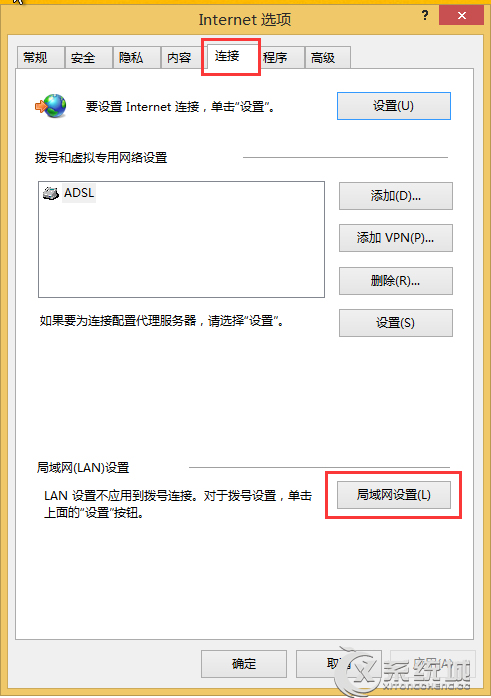
3、取消勾选“自动配置”区域的“自动检测设置”。确定,关闭窗口;
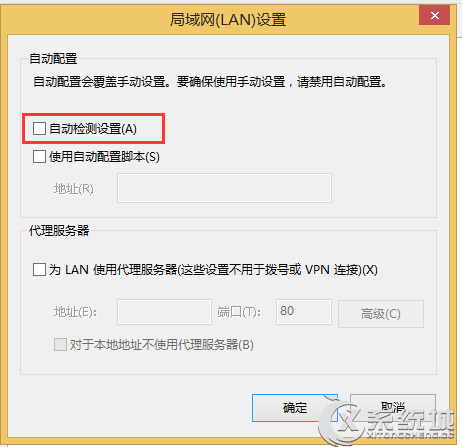
4、以后再打开IE浏览器时,速度就会明显加快了。
原因分析:
这个“自动检测设置”项是用于当前所使用的局域网中可能有服务器会向网内计算机自动发送网络配置文件和信息,开启“自动检测设置”后会自动获得相关网络配置。所以对于经常变动设置,并且服务器会下发这些配置更改的局域网,开启“自动检测设置”就可以节省手动配置的时间,会比较方便。
但是许多局域网配置其实是相对静态的,一般很少更改设置,我们手动配置一次就可以了,无需每次都要自动获取配置。开启“自动检测设置”反而会在每次打开IE浏览器时多此一举地进行自动检测并不存在配置变动信息,因而拖累了IE浏览器打开速度。
PS:取消“自动检测设置”后同样可以提高Chrome谷歌浏览器的打开速度。
上面就是Win8.1局域网打开IE网页很慢的解决方法介绍了,不仅IE浏览器,很多其他的浏览器都有局域网设置,用户可使用同样的方法设置其他浏览器。